microsoft edge主页按钮在哪里?edge浏览器添加主页按钮的方法!
时间:2017-04-06 来源:互联网 浏览量:
在Windows 10正式版系统中,microsoft edge成了系统默认的浏览器,IE则被丢弃在角落。在使用Edge浏览器过程中有用户发现该浏览器没有“主页按钮”,想要打开主页只能重新打开浏览器才可以,该怎么办呢?今天系统粉给大家分享下给Edge浏览器添加主页按钮的方法。
步骤:
1、打开Edge浏览器,然后点击右上角的"..."打开下拉菜单后,点击设置;
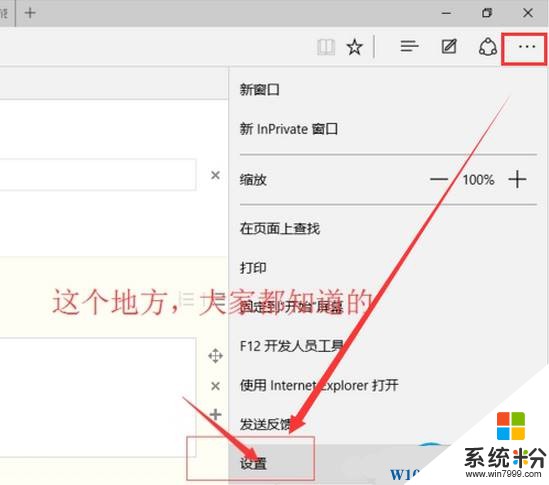
2、点击【查看高级设置】;
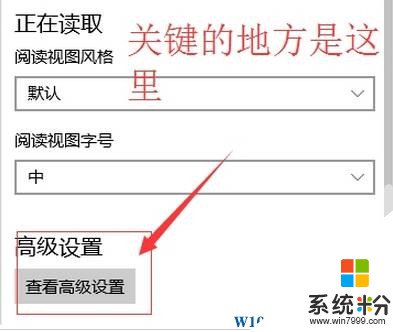
3、在下面将【显示主页按钮】的开关打开即可。
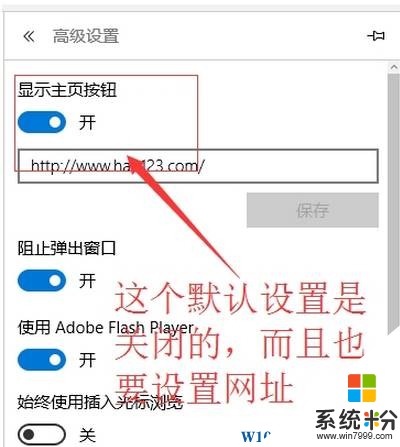
完成设置后Edge浏览器中就出现了久违的“主页按钮”了!
步骤:
1、打开Edge浏览器,然后点击右上角的"..."打开下拉菜单后,点击设置;
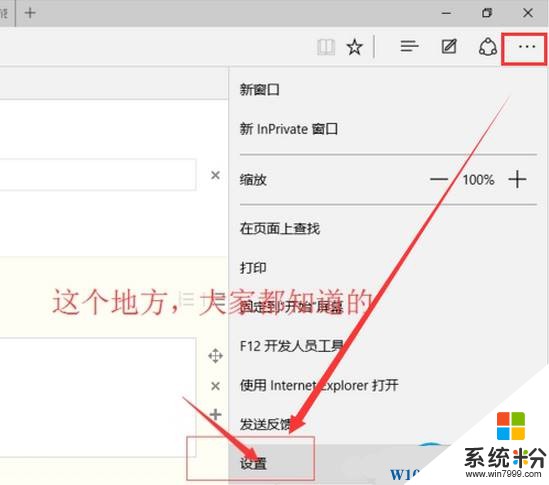
2、点击【查看高级设置】;
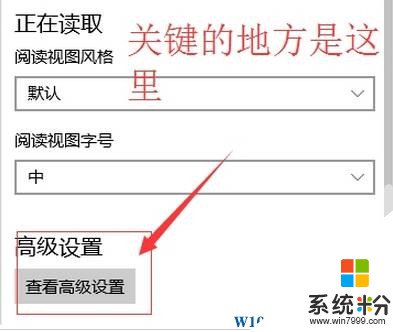
3、在下面将【显示主页按钮】的开关打开即可。
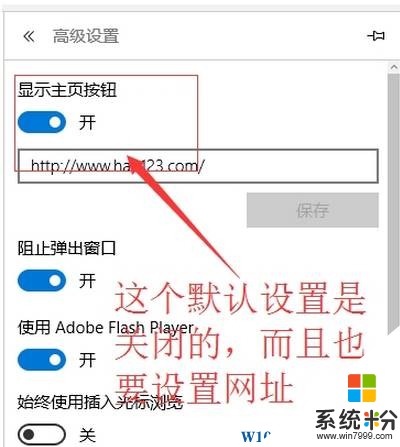
完成设置后Edge浏览器中就出现了久违的“主页按钮”了!
我要分享:
相关教程
- ·Edge浏览器如显示“主页”按钮?
- ·Win10如何修改edge主页?Edge浏览器设置主页的方法!
- ·win10电源按钮设置在哪里?Windows10电源按钮设置方法!
- ·win10自带浏览器怎么设置主页?Edge浏览器设置主页的方法!
- ·如何修改win10 edge浏览器主页被2345篡改主页 win10 edge浏览器主页被2345篡改如何解决
- ·Win10登录/锁屏界面没有关机按钮怎么办?为Win10锁屏界面添加电源按钮的方法
- ·桌面文件放在d盘 Win10系统电脑怎么将所有桌面文件都保存到D盘
- ·管理员账户怎么登陆 Win10系统如何登录管理员账户
- ·电脑盖上后黑屏不能唤醒怎么办 win10黑屏睡眠后无法唤醒怎么办
- ·电脑上如何查看显卡配置 win10怎么查看电脑显卡配置
win10系统教程推荐
- 1 电脑快捷搜索键是哪个 win10搜索功能的快捷键是什么
- 2 win10系统老是卡死 win10电脑突然卡死怎么办
- 3 w10怎么进入bios界面快捷键 开机按什么键可以进入win10的bios
- 4电脑桌面图标变大怎么恢复正常 WIN10桌面图标突然变大了怎么办
- 5电脑简繁体转换快捷键 Win10自带输入法简繁体切换快捷键修改方法
- 6电脑怎么修复dns Win10 DNS设置异常怎么修复
- 7windows10激活wifi Win10如何连接wifi上网
- 8windows10儿童模式 Win10电脑的儿童模式设置步骤
- 9电脑定时开关机在哪里取消 win10怎么取消定时关机
- 10可以放在电脑桌面的备忘录 win10如何在桌面上放置备忘录
win10系统热门教程
- 1 Win10打开或关闭系统保护方法
- 2 变态的人性化!日本Win10冬季豪华限定版发售,什么都是妹子!
- 3 Win10清除Chrome的具体操作方法 Win10该如何清除Chrome的地址记录
- 4win10添加本地账户的方法!
- 5Win10 lol fps低该怎么办?升级win10 LOL fps极低的优化方法!
- 6Win10右键菜单图形选项该怎么去掉的方法?
- 7Win10控制面板在哪?如何打开Win10控制面板?
- 8win10更新卡住怎么办|win10更新卡住的解决方法
- 9win10 ip冲突怎么快速解决,win10ip冲突解决的方法
- 10win10和winxp共享 win10如何访问Windows XP系统共享文件
最新win10教程
- 1 桌面文件放在d盘 Win10系统电脑怎么将所有桌面文件都保存到D盘
- 2 管理员账户怎么登陆 Win10系统如何登录管理员账户
- 3 电脑盖上后黑屏不能唤醒怎么办 win10黑屏睡眠后无法唤醒怎么办
- 4电脑上如何查看显卡配置 win10怎么查看电脑显卡配置
- 5电脑的网络在哪里打开 Win10网络发现设置在哪里
- 6怎么卸载电脑上的五笔输入法 Win10怎么关闭五笔输入法
- 7苹果笔记本做了win10系统,怎样恢复原系统 苹果电脑装了windows系统怎么办
- 8电脑快捷搜索键是哪个 win10搜索功能的快捷键是什么
- 9win10 锁屏 壁纸 win10锁屏壁纸设置技巧
- 10win10系统老是卡死 win10电脑突然卡死怎么办
